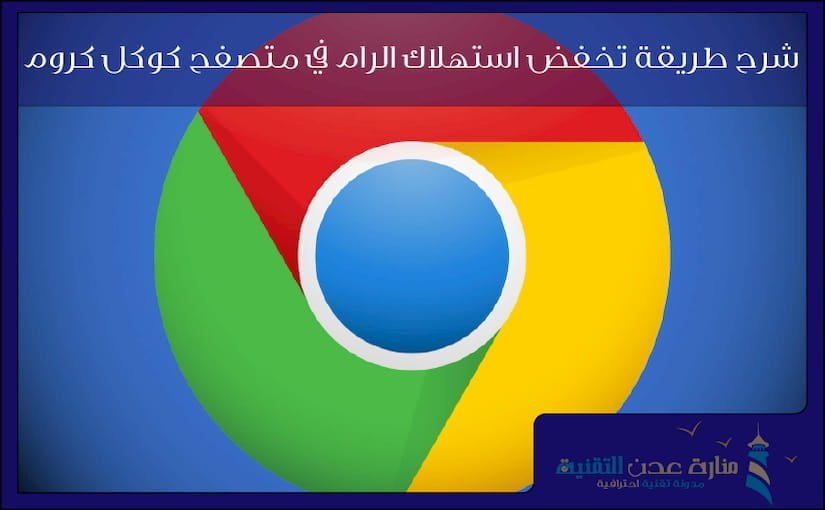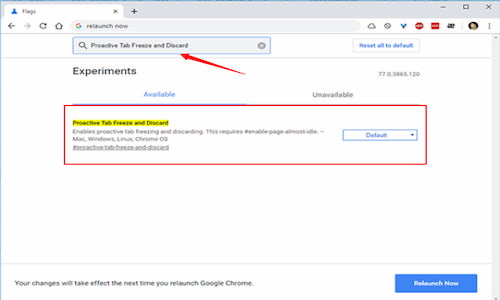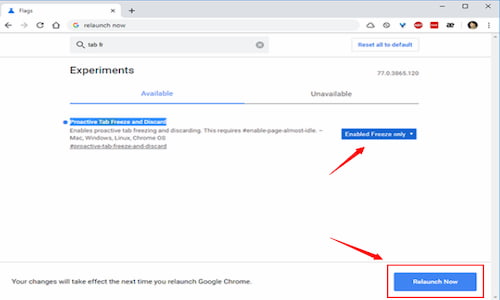شرح طريقة تخفض استهلاك الرام في متصفح كوكل كروم
سنتعرف اصدقائي اليوم على شرح جديد يخص قسم جوجل وهذا الشرح يدور حول شرح طريقة تخفض استهلاك الرام في متصفح كوكل كروم ، الخاصية الجديدة التي أطلقتها جوجل على متصفحها هذا الاسبوع.
[lwptoc]
شعبية متصفح قوقل كروم تفوق جميع المتصفحات مجتمعه وهذا الشيء حسب اقوال شركة جوجل نفسها وليس كلام فارغ، لكن من المؤكد أن متصفح جوجل كروم يعد احد اكثر المتصفحات استهلاكاً لموارد جهاز الكمبيوتر، وهذه المشكلة ظلت لفترة طويلة يعاني منها الكثير من اصحاب اجهزة الكمبيوتر الضعيفة والمتوسطة.
مع الكثير من المحاولات التي كانت جوجل فيها تحاول تقليل استهلاك الرام أو الذاكرة العشوائية على اجهزة الكمبيوتر ولكن كانت هذه المحاولات لا ترتقي الى المستوى الكبير الذي يقدمه المتصفح القوي كوكل كروم.
[better-ads type=”banner” banner=”6065″ campaign=”none” count=”2″ columns=”1″ orderby=”rand” order=”ASC” align=”center” show-caption=”1″ lazy-load=”enable”][/better-ads]
لذا وفي هذا الاسبوع قررت جوجل اطلاق تحديث جديد من شأنه تقليل استهلاك الرام على اجهزة الكمبيوتر لكن هذه الميزة أو الخاصية ليست مفعلة ولكن يجب عليك أنت كمستخدم تقوم بتفعيلها من على جهاز الكمبيوتر الخاص بك وهذا ما سنقوم اليوم بشرح وهو شرح طريقة تخفض استهلاك الرام في متصفح كوكل كروم.
شرح طريقة تخفض استهلاك الذاكرة العشوائية في متصفح جوجل كروم
تعتمد الميزة الجديدة المقدمة من جوجل في تقليلها استهلاك الرام على شيء أساسي وهو تجميد التبويبات المفتوحة والغير نشطة، أي تلك التبويبات التي لا تعمل عليها أن في ذلك الوقت. طبعا هذه الميزة غير متوفرة الى على نسخة جوجل كروم كناري وهي نسخة خاصة بالمطورين، ومازالت الاختبارات قائمة على هذه النسخة حتى الآن، وسيتم إطلاقها على جوجل كروم الرسمي قريبا جدا.
لذا إذا أحببت تجربة هذه الميزة فعليك أولا تنزيل نسخة جوجل كروم كناري قبل البدء بأي خطوة من الخطوات التي سنتكلم عنها في الاسفل.
خطوات تقليل استهلاك الرام في متصفح قوقل كروم:
من خلال هذه الخطوات سنحاول قدر المستطاع تبسيط الشرح لكم وذلك من خلال اضافة الصور التوضيحية لشرح كل خطوة لتساعدك عزيزي في فهم الشرح بشكل سريع، والخطوات هي كالتالي:
- الخطوة الاولى: تقوم بكتابة هذه العبارة في خانة العناوين ( chrome://flags).
- الخطة الثانية: ستفتح لك صفحة جديدة تبحث فيها عن عبارة (Proactive Tab Freeze and Discard).
- الخطوة الثالثة: تقوم في هذه الخطوة بتفعيل الميزة من خلال اختيار (Enabled Freeze only).
- الخطوة الرابعة: ستظهر لك رسالة تقوم بالنقر على (relaunch now).
بهذا تكون قد انهيت جميع الخطوات الخاصة بتفعيل ميزة تخفض استهلاك الرام في متصفح كوكل كروم ، من الان فصاعدا أي علامة تبويب تبقى غير نشطة لمدة خمس دقائق سيتم تجميدها مباشرة وذلك لتقليل استهلاك الذاكرة العشوائية في متصفح جوجل كروم.
الى هنا اصدقائي نكون قد انهينا شرح خطوات تقليل استهلاك الرام في متصفح قوقل كروم نراكم في مقال اخر وشرح آخر.